Comme indiqué précédemment, Microsoft Office 2010 RTM a été publié et est maintenant disponible à l’achat. Office 2010 comprend un certain nombre de nouvelles fonctionnalités et dispose d’une interface utilisateur améliorée.
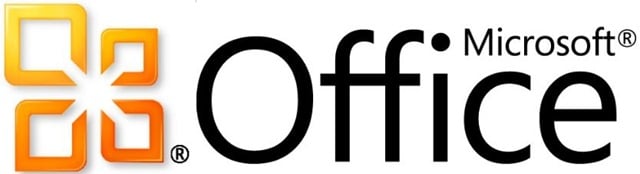
L’installation d’Office 2010 est simple et est très similaire à la procédure d’installation d’Office 2007. Les utilisateurs qui effectuent la transition d’Office 2007 apprécieront sûrement l’interface utilisateur améliorée et les fonctionnalités ajoutées dans la dernière version d’Office.
Avant de commencer à installer Office 2010, assurez-vous que votre PC répond à la configuration système minimale requise pour Office 2010:
Notez qu’un processeur 1 GHz est requis pour exécuter Outlook avec le Gestionnaire de contacts professionnels.
Si votre ordinateur répond aux exigences minimales, procédez comme suit pour installer correctement Office 2010 sur votre ordinateur.
Étape 1: Insérez le CD / DVD Office 2010 dans votre lecteur optique. Si l’installation d’Office ne démarre pas automatiquement, ouvrez Poste de travail, double-cliquez sur le lecteur de CD / DVD, puis double-cliquez sur le fichier Setup.exe pour démarrer l’installation.
Étape 2: Entrez la clé de produit à 25 caractères imprimée sur le package du produit Office 2010, puis cliquez sur le bouton Continuer.
Étape 3: Cochez la case J’accepte les termes de cet accord, puis cliquez sur le bouton Continuer pour passer à l’étape suivante.
Étape 4: Ici, vous avez deux options: Installer maintenant et Personnaliser. En cliquant sur Installer maintenant L’installation d’Office 2010 sur le lecteur Windows commencera. Si vous ne disposez pas de suffisamment d’espace libre (au moins 4 Go pour Professional Plus) sur votre lecteur Windows, cliquez sur le bouton Personnaliser pour sélectionner un autre lecteur comme emplacement d’installation.
le Personnaliser Il vous permet également de sélectionner les applications Office que vous souhaitez installer. Option utile si vous ne souhaitez pas installer une ou deux applications Office dans la suite. Enfin, cliquez sur le bouton Installer pour démarrer l’installation du produit Office.
Vous voudrez peut-être également savoir comment modifier votre jeu de couleurs Office 2010 et comment importer ou exporter la personnalisation du ruban et de la barre d’outils dans l’aide d’Office 2010. Nous vous recommandons également de télécharger le livre électronique gratuit Getting started with Office 2010 de Microsoft vers explorez les nouvelles fonctionnalités et options introduites avec Office 201o.